Cách xem các hành tinh trên Google Earth như thế nào? Nếu muốn xem hành tinh ngoài Trái Đất, chắc chắn hướng dẫn dưới đây sẽ làm bạn thích thú.
Hầu hết mọi người chỉ sử dụng Google Maps để tìm đường từ điểm A đến điểm B, nhưng thực tế, hiện nay nó cũng là một công cụ giáo dục tuyệt vời.
Sử dụng Google Maps là một cách tuyệt vời để tìm hiểu thêm về các thành phố và quốc gia khác nhau trên thế giới. Nhưng nhiều người có thể không biết rằng Google Maps cũng có thể được sử dụng để khám phá các thế giới khác ngoài Trái đất.
Nếu bạn truy cập Google Maps và thu nhỏ đủ xa, bạn sẽ có tùy chọn khám phá một số hành tinh và mặt trăng trong hệ mặt trời của chúng ta. Tổng cộng, bạn có thể khám phá 21 thiên thể khác nhau cũng như Trạm Vũ trụ Quốc tế với Google Maps trong Không gian.
Google Maps in Space là một công cụ bổ trợ tuyệt vời cho bất kỳ bài tập nào ở trường về Sao Hỏa hoặc Sao Kim, nhưng nó cũng là một cách thú vị và mang tính giáo dục để khám phá Hệ Mặt trời của chúng ta.
- Đăng ký ngay và luôn với NASA để được GỬI TÊN LÊN SAO HỎA
- Nếu “lạc bước” đến một hành tinh bất kỳ trong hệ Mặt Trời thì cơ hội sống sót của bạn là bao nhiêu?
- Mặt Trời sẽ trông như thế nào khi nhìn từ các hành tinh khác
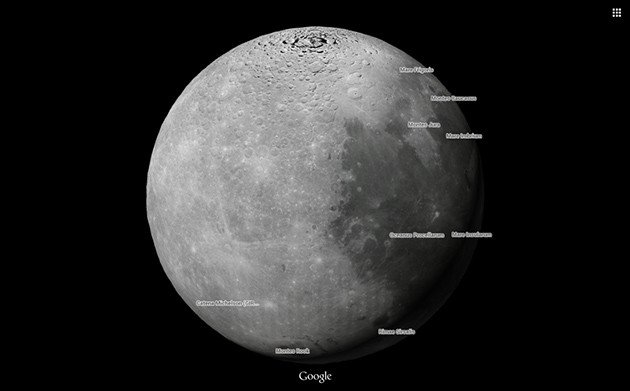
Hình ảnh Mặt trăng xem từ Google Maps.
Nhờ dịch vụ mới này, những cư dân Trái Đất hiếu kỳ có thể zoom lại gần và quan sát bề mặt, các ngọn núi, thung lũng ở nhiều địa điểm khác nhau như Mặt Trăng Io của sao Mộc, Mimas, Titan của sao Thổ... thậm chí cả Trạm vũ trụ quốc tế ISS, nhưng nơi bạn chưa từng thấy bao giờ.
Google lặng lẽ khai tử Google Sky Maps. Nhưng vẫn còn một cách khác để khám phá hầu hết hệ mặt trời theo kiểu Google Maps: được gọi là Google Maps in Space.
Google Maps in Space cho phép bạn phóng to bề mặt Trái Đất như bạn có thể làm trong Google Maps thông thường, ngoại trừ ở đây bạn cũng có thể bay qua Sao Thủy, Sao Kim, Sao Hỏa, cùng với một số mặt trăng — không chỉ của chúng ta mà còn cả Ganymede, Europa và thậm chí cả mặt trăng của Sao Diêm Vương, Charon.
Cách dùng Google Maps in Space
- Đầu tiên, đi tới Google Maps in Space: https://www.google.com/maps/space/
- Khi vào đó, hãy di chuột qua Layers ở góc dưới bên trái của màn hình, theo mặc định, Layers sẽ hiển thị Earth. Khi các tùy chọn mới xuất hiện, hãy chọn More, sau đó đánh dấu vào hộp kiểm Globe view. Cuối cùng, khởi động lại Google Maps trong Space.
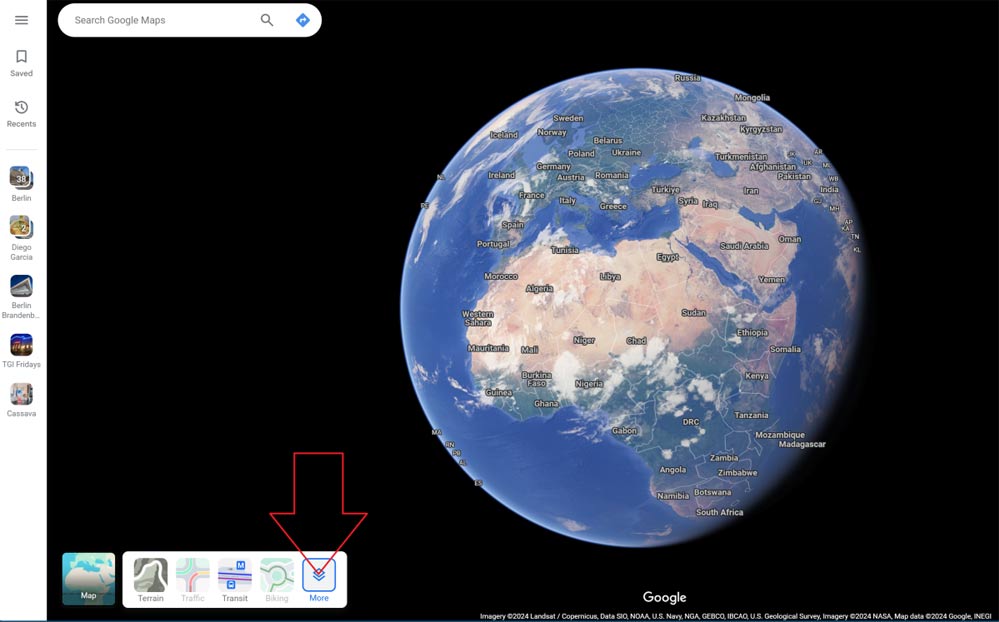
- Bây giờ bạn sẽ thấy Trái Đất cùng với danh sách các hành tinh và mặt trăng trên thanh điều hướng bên trái. Nhấp vào bất kỳ hành tinh nào trong số đó sẽ thay thế Trái Đất bằng hành tinh đã chọn.
- Bạn có thể phóng to gần hơn hoặc xa hơn bằng cách sử dụng bánh xe chuột. Bạn cũng sẽ thấy một nút chuyển đổi giữa 2D và 3D ở góc dưới bên phải của màn hình. Trong chế độ xem 3D, bạn có thể điều chỉnh phối cảnh bằng cách giữ Ctrl và sử dụng chuột. Thật không may, bạn không thể tìm kiếm, chẳng hạn như "Vader Crater" trên Charon, vì vậy bạn sẽ phải tự tìm kiếm các điểm mốc.
 Công nghệ
Công nghệ  AI
AI  Windows
Windows  iPhone
iPhone  Android
Android  Học IT
Học IT  Download
Download  Tiện ích
Tiện ích  Khoa học
Khoa học  Game
Game  Làng CN
Làng CN  Ứng dụng
Ứng dụng 
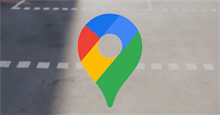






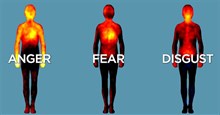










 Linux
Linux  Đồng hồ thông minh
Đồng hồ thông minh  macOS
macOS  Chụp ảnh - Quay phim
Chụp ảnh - Quay phim  Thủ thuật SEO
Thủ thuật SEO  Phần cứng
Phần cứng  Kiến thức cơ bản
Kiến thức cơ bản  Lập trình
Lập trình  Dịch vụ công trực tuyến
Dịch vụ công trực tuyến  Dịch vụ nhà mạng
Dịch vụ nhà mạng  Quiz công nghệ
Quiz công nghệ  Microsoft Word 2016
Microsoft Word 2016  Microsoft Word 2013
Microsoft Word 2013  Microsoft Word 2007
Microsoft Word 2007  Microsoft Excel 2019
Microsoft Excel 2019  Microsoft Excel 2016
Microsoft Excel 2016  Microsoft PowerPoint 2019
Microsoft PowerPoint 2019  Google Sheets
Google Sheets  Học Photoshop
Học Photoshop  Lập trình Scratch
Lập trình Scratch  Bootstrap
Bootstrap  Năng suất
Năng suất  Game - Trò chơi
Game - Trò chơi  Hệ thống
Hệ thống  Thiết kế & Đồ họa
Thiết kế & Đồ họa  Internet
Internet  Bảo mật, Antivirus
Bảo mật, Antivirus  Doanh nghiệp
Doanh nghiệp  Ảnh & Video
Ảnh & Video  Giải trí & Âm nhạc
Giải trí & Âm nhạc  Mạng xã hội
Mạng xã hội  Lập trình
Lập trình  Giáo dục - Học tập
Giáo dục - Học tập  Lối sống
Lối sống  Tài chính & Mua sắm
Tài chính & Mua sắm  AI Trí tuệ nhân tạo
AI Trí tuệ nhân tạo  ChatGPT
ChatGPT  Gemini
Gemini  Điện máy
Điện máy  Tivi
Tivi  Tủ lạnh
Tủ lạnh  Điều hòa
Điều hòa  Máy giặt
Máy giặt  Cuộc sống
Cuộc sống  TOP
TOP  Kỹ năng
Kỹ năng  Món ngon mỗi ngày
Món ngon mỗi ngày  Nuôi dạy con
Nuôi dạy con  Mẹo vặt
Mẹo vặt  Phim ảnh, Truyện
Phim ảnh, Truyện  Làm đẹp
Làm đẹp  DIY - Handmade
DIY - Handmade  Du lịch
Du lịch  Quà tặng
Quà tặng  Giải trí
Giải trí  Là gì?
Là gì?  Nhà đẹp
Nhà đẹp  Giáng sinh - Noel
Giáng sinh - Noel  Hướng dẫn
Hướng dẫn  Ô tô, Xe máy
Ô tô, Xe máy  Tấn công mạng
Tấn công mạng  Chuyện công nghệ
Chuyện công nghệ  Công nghệ mới
Công nghệ mới  Trí tuệ Thiên tài
Trí tuệ Thiên tài